Все про видеонаблюдение
Все про умный дом
Все о пожарной безопасности
Сейчас читают
 Как ускорить и смотреть ютуб без тормозов и замедленияЕсли Вы на этой странице, то Вам, скорее всего, […]
Как ускорить и смотреть ютуб без тормозов и замедленияЕсли Вы на этой странице, то Вам, скорее всего, […] 10 лучших прогрессивных языков программирования для разработки мобильных приложенийЗнаете ли вы, что мобильные приложения — это не только […]
10 лучших прогрессивных языков программирования для разработки мобильных приложенийЗнаете ли вы, что мобильные приложения — это не только […] 6 важных особенностей, которые следует учитывать при строительстве нового домаСтроительство нового дома – это уникальная возможность […]
6 важных особенностей, которые следует учитывать при строительстве нового домаСтроительство нового дома – это уникальная возможность […]
Гороскоп на Сегодня
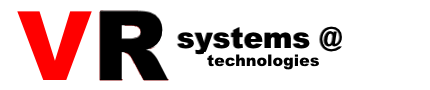
CitraVR теперь доступен для гарнитур Quest, и эти инструкции помогут вам установить его посредством загрузки неопубликованных приложений.
Вот как найти, установить и настроить эмулятор CitraVR Nintendo 3DS для вашего Meta Quest 2, 3 или Pro.
Что такое CitraVR?
CitraVR — это проект с открытым исходным кодом, выпущенный Амандой Уотсон в начале 2024 года , и представляет собой ответвление существующего эмулятора Citra с открытым исходным кодом , разработка которого началась в 2013 году.
Каждый проект направлен на эмуляцию Nintendo 3DS, причем CitraVR конкретно описан его создателем как « предназначен для игры в 3DS Homebrew и резервных копий личных игр в 3D на ходу с вашим Quest».
CitraVR — это не то, что вы на данный момент найдете в основном магазине Quest Store или даже в App Lab, а это означает, что вам придется загружать неопубликованные приложения. Вот четыре шага, которые вам необходимо выполнить, чтобы запустить CitraVR на гарнитуре Quest.
Установить ЦитраВР
Для загрузки неопубликованных приложений на гарнитуру Quest требуется зарегистрироваться в качестве разработчика и настроить режим разработчика. В идеале вам также понадобится ПК или Mac и USB-кабель, потому что именно его вы будете использовать для передачи необходимых файлов.
Существует несколько различных способов установки CitraVR, но SideQuest является самым простым, и инструкции по его использованию также перечислены в вики-странице CitraVR.
Шаг 1. Настройте режим разработчика
Первым шагом для установки CitraVR является создание или вход в учетную запись на сайте разработчика Oculus. Если вы это уже сделали, то смело переходите к шагу 2.
Здесь у нас есть расширенные инструкции только по загрузке неопубликованных приложений, если вам нужна дополнительная помощь, но для вас важно «посетить эту страницу и убедиться, что вы вошли в ту же учетную запись Oculus/Facebook, в которой зарегистрирован ваш Quest». to.
Введите новое название организации и отметьте поле «Я понимаю», чтобы принять Условия обслуживания Oculus».
Теперь вы можете взять свой телефон и войти в свое мета-приложение, чтобы перейти к следующему шагу и активировать режим разработчика на используемой вами гарнитуре.
Это можно сделать, перейдя в меню «Устройства» в приложении. Выберите свою гарнитуру, затем перейдите в настройки гарнитуры и найдите вкладку режима разработчика, где вы увидите тумблер для ее включения.
Шаг 2. Загрузите эмулятор неопубликовано
Для подключения ПК или Mac к гарнитуре Quest вам понадобится USB-кабель с разъемом USB-C хотя бы на одном конце.
Если вы уверены, что находитесь в режиме разработчика на шаге 1, теперь вы можете подключить гарнитуру к ПК через USB-кабель с установленным SideQuest.
Это останавливает многих людей, поэтому способ подтвердить, что вы правильно выполнили шаг 1, заключается в том, что когда вы подключаете гарнитуру к компьютеру, гарнитура Quest отобразит диалоговое окно с упоминанием ключа RSA, позволяющего разрешить доступ к отладке. Вы увидите это диалоговое окно, особенно если вы делаете это впервые.
Теперь гарнитура Quest готова к приему неопубликованного контента.
Самый простой способ загрузить CitraVR.apk на Quest сейчас — через USB-кабель от SideQuest, установленный на вашем ПК или Mac.
SideQuest доступен здесь .
Вы можете снять гарнитуру, а затем вернуться в SideQuest и просто нажать кнопку с надписью Sideload, и все. В течение нескольких секунд он будет установлен и все готово.
Шаг 3. Создайте папку ROMs
После завершения установки остается только один шаг для запуска и запуска эмулятора — создать папку для хранения ваших игр.
Итак, пока ваша гарнитура все еще подключена к ПК, вы захотите использовать функцию браузера файлов SideQuest, чтобы создать эту новую папку в нужном месте для CitraVR.
Шаг 4. Запустите эмулятор из неизвестных источников
Теперь, когда все настроено, пришло время наконец надеть гарнитуру и запустить эмулятор.
Прежде чем вы разочаруетесь и начнете думать, что что-то пошло не так, потому что вы не можете найти приложение, имейте в виду, что CitraVR не будет в обычном списке игр и приложений.
Чтобы найти его, нам нужно будет выбрать неизвестные источники из раскрывающегося меню.
Оказавшись там, вы увидите, что Citra VR действительно установлена и готова к запуску.
После того, как вы запустите его в первый раз, вам нужно будет принять несколько разрешений, а затем указать CitraVR на только что созданную папку ПЗУ.
Теперь вы готовы играть.







Добавить комментарий